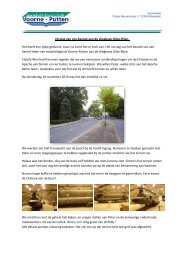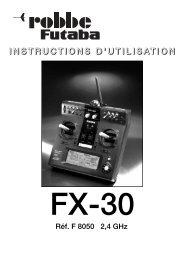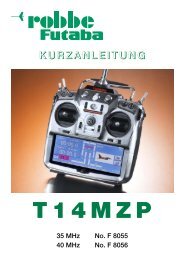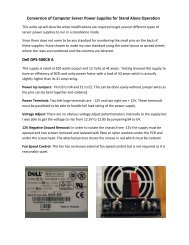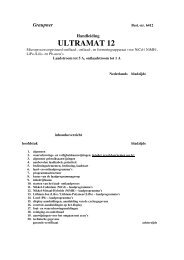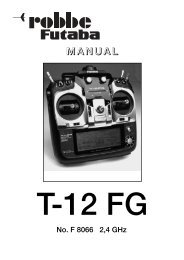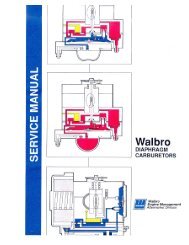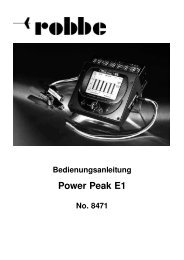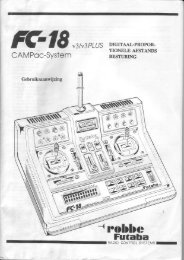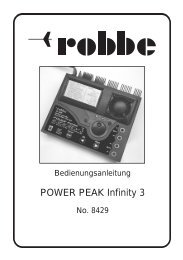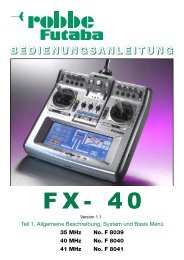Manuel-T-12FG.pdf, 5.94MB - Fonce et tourne à gauche
Manuel-T-12FG.pdf, 5.94MB - Fonce et tourne à gauche
Manuel-T-12FG.pdf, 5.94MB - Fonce et tourne à gauche
Create successful ePaper yourself
Turn your PDF publications into a flip-book with our unique Google optimized e-Paper software.
T-12 FG<br />
Référence<br />
2,4 GHz: F 8066<br />
• Apparaît la requête de sécurité à laquelle il faut répondre en<br />
ré-actionnant la touche ENTER. À ce moment-là la nouvelle<br />
mémoire de modèle est activée.<br />
• Toutefois, pour des raisons de sécurité, le rayonnement HF<br />
est d'abord encore discriminé. Répondez ‘oui’ à la question<br />
“Ém<strong>et</strong>tre ”apparaissant sur l'écran.<br />
Ensuite seulement l'ém<strong>et</strong>teur est en ordre de marche avec la<br />
nouvelle mémoire de modèle.<br />
Le nouveau modèle est sauvegardé avec le nom “New” suivi<br />
d'une numérotation progressive <strong>et</strong> intégré dans la liste des<br />
modèles. Vous pouvez ensuite donner au modèle un nom<br />
caractéristiques.<br />
EFFACER UNE MÉMOIRE DE MODÈLE<br />
Pour des raisons de sécurité, il n’est pas possible d’effacer un<br />
modèle en activité.<br />
• À l'aide du bouton 3-D, sélectionnez le modèle devant être<br />
effacé dans la liste du support informatique approprié <strong>et</strong><br />
confirmez avec ‘ENTER’.<br />
• Marquer ensuite la fenêtre EFFACE <strong>et</strong> confirmer avec<br />
‘EDIT’.<br />
• Répondez avec “OUI” à la question de sécurité pour confirmer<br />
l'effacement du modèle, le fait de <strong>tourne</strong>r le bouton 3-<br />
D ou d'appuyer sur la touche S1 perm<strong>et</strong> d'interrompre la<br />
procédure d'effacement.<br />
RENOMMER UNE MÉMOIRE DE MODÈLE<br />
• À l'aide du bouton 3-D, sélectionnez le modèle dont vous<br />
souhaitez changer le nom dans la liste du support informatique<br />
approprié <strong>et</strong> confirmez avec ‘ENTER’.<br />
• Marquer ensuite la fenêtre ‘RENOM’ (renommer) <strong>et</strong> confirmer<br />
avec ‘ENTER’. Apparaît une nouvelle représentation<br />
sur l'écran avec toutes les l<strong>et</strong>tres, le chiffres <strong>et</strong> les symboles<br />
à disposition.<br />
S1=feuill<strong>et</strong>er<br />
COPIER UNE MÉMOIRE DE MODÈLE<br />
Il est possible de transférer une mémoire de modèle sur le<br />
même support informatique mais également sur tout autre<br />
support informatique.<br />
• Il faut tout d'abord déterminer l'emplacement de la sauvegarde<br />
du fichier source (source).<br />
- INTERNE ou<br />
- CARTE SD<br />
Marquez la fenêtre appropriée <strong>et</strong>, à l'aide de la ‘touche logicielle3-D’,<br />
sélectionnez le support de sauvegarde souhaité.<br />
1) Sélectionnez la source dont vous souhaitez effectuer une<br />
copie, par exemple à partir de la mémoire interne ou de la<br />
carte à mémoire.<br />
2) Il faut ensuite, à l'aide du curseur, déterminer l'emplacement<br />
de sauvegarde du fichier cible <strong>et</strong> confirmer avec la<br />
touche ‘ENTER’.<br />
- INTERNE ou<br />
- CARTE SD<br />
3) Il faut ensuite exécuter l'instruction ‘COPIER’ en la marquant<br />
avec le curseur <strong>et</strong> en confirmant avec la touche<br />
‘ENTER’. Pour interrompre la procédure, <strong>tourne</strong>z le bouton<br />
3-D.<br />
Lors de la copie, la reproduction est automatiquement<br />
munie d'un numéro -1,-2 attaché au nom existant du<br />
modèle. Si le nom du modèle s'avérait trop long pour un<br />
index supplémentaire, ce sont les deux derniers caractères<br />
qui sont effacés.<br />
La saisie intervient avec des caractères <strong>et</strong> des chiffres. Le nom<br />
du modèle peut être composé d’un maximum de 8 caractères<br />
(espaces compris).<br />
• À l'aide du bouton 3-D marquez d'abord les l<strong>et</strong>tres à modifier<br />
dans la ligne du nom, puis sélectionnez les l<strong>et</strong>tres souhaitées<br />
dans la fenêtre à l'aide du bouton ‘3-D’ <strong>et</strong> confirmez<br />
avec la touche ‘ENTER’. La nouvelle l<strong>et</strong>tre est alors reprise.<br />
• La ‘touche à flèche’ perm<strong>et</strong> de sauter sur la l<strong>et</strong>tre précédente<br />
la touche ‘EFFACE’ perm<strong>et</strong> d'effacer le caractères<br />
derrière le curseur.<br />
• De c<strong>et</strong>te manière il est possible de saisir l<strong>et</strong>tre par l<strong>et</strong>tre le<br />
nom compl<strong>et</strong>.<br />
• Lorsque la saisie est terminée, confirmez avec la touche<br />
‘ENTER’.<br />
• Pour interrompre la saisie <strong>et</strong> réactiver l'ancien nom, déplacez<br />
le curseur sur le choix des modèles <strong>et</strong> appuyer sur la<br />
touche ENTER.<br />
28